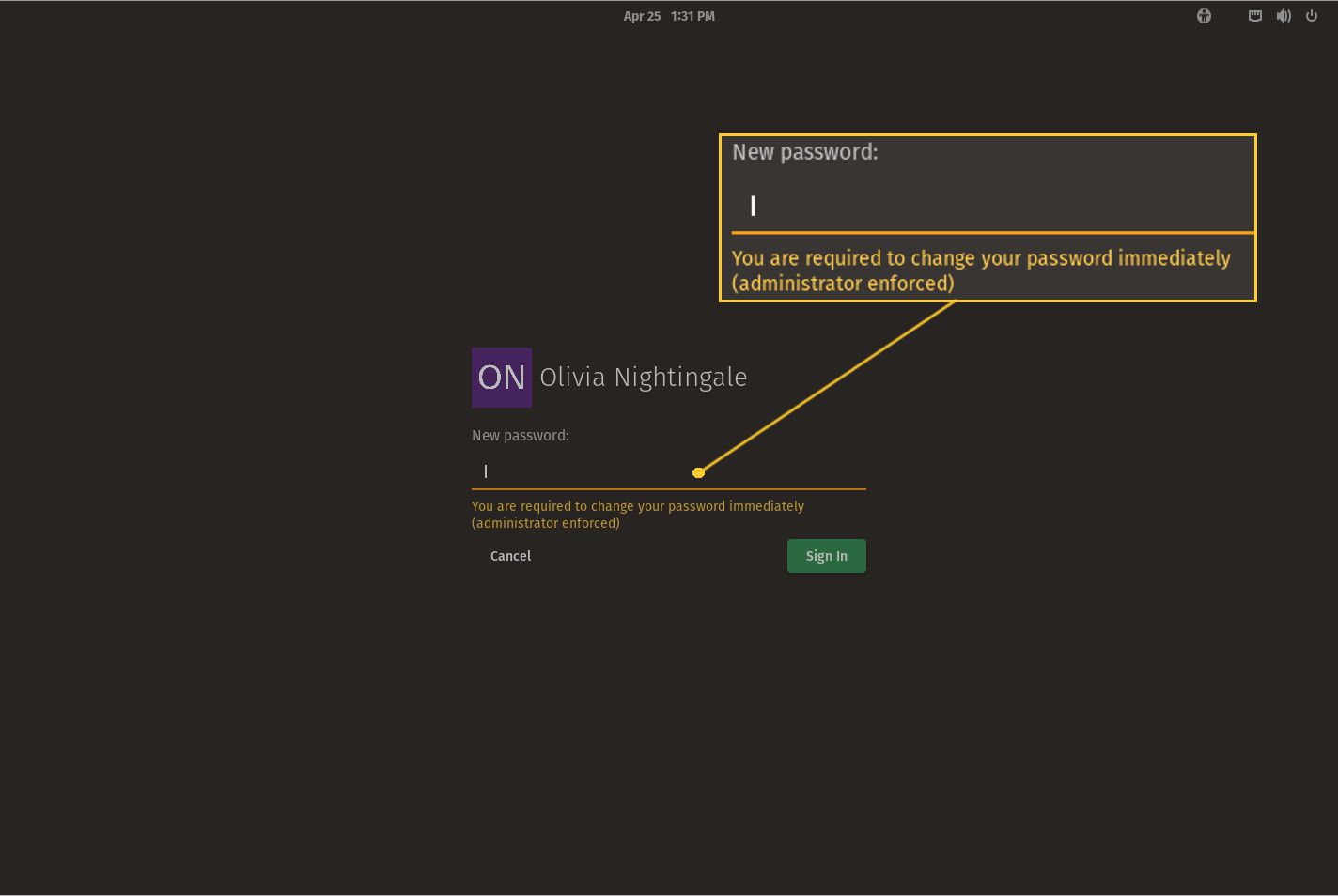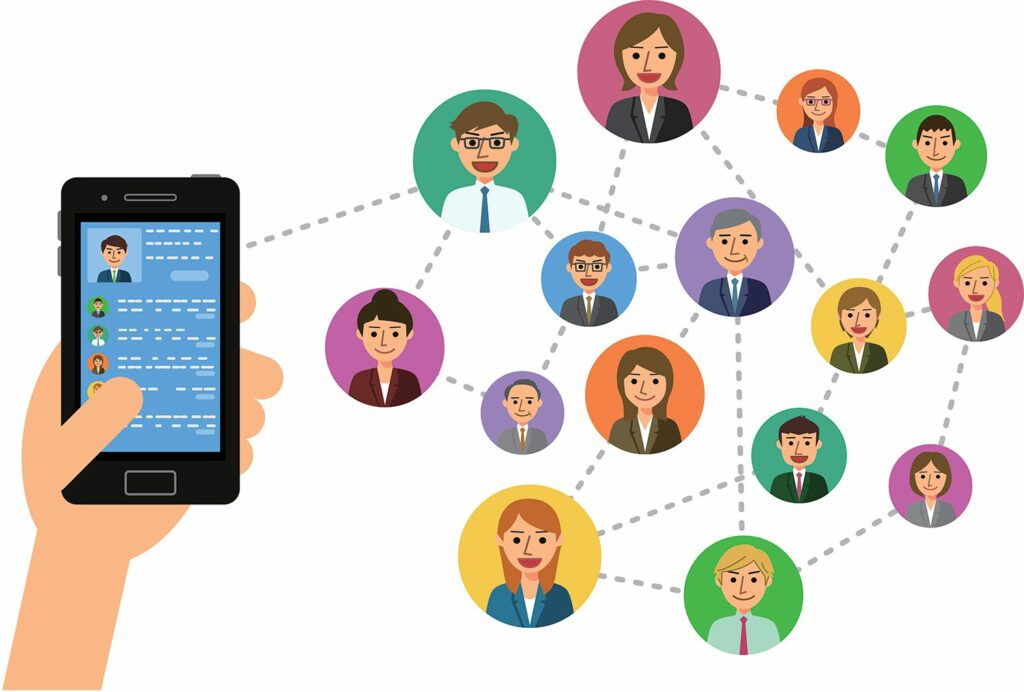
Pomocí grafických nástrojů vaší distribuce Linuxu můžete přidávat a konfigurovat nové uživatelské účty, aniž byste se uchýlili k výzvě prostředí.
Který GNOME?
Pro účely tohoto článku jsme použili GNOME, verze 3.32.0, běží na Pop! _OS 19.04.
Otevřete nástroj Nastavení uživatele
Otevřete konfigurační nástroj Nastavení uživatele:
-
Klepněte na Činnosti.
-
Typ uživatelů.
-
Klepněte na Uživatelé Přidejte nebo odeberte uživatele a změňte své heslo.
-
Nyní máte přístup k uživatelskému nastavení.
Přidávání uživatelů
Odemkněte nástroj Nastavení. Klepněte na Odemknout a poté, když budete vyzváni, zadejte své uživatelské heslo. Musíš mít sudo přístup, aby tato funkce fungovala.
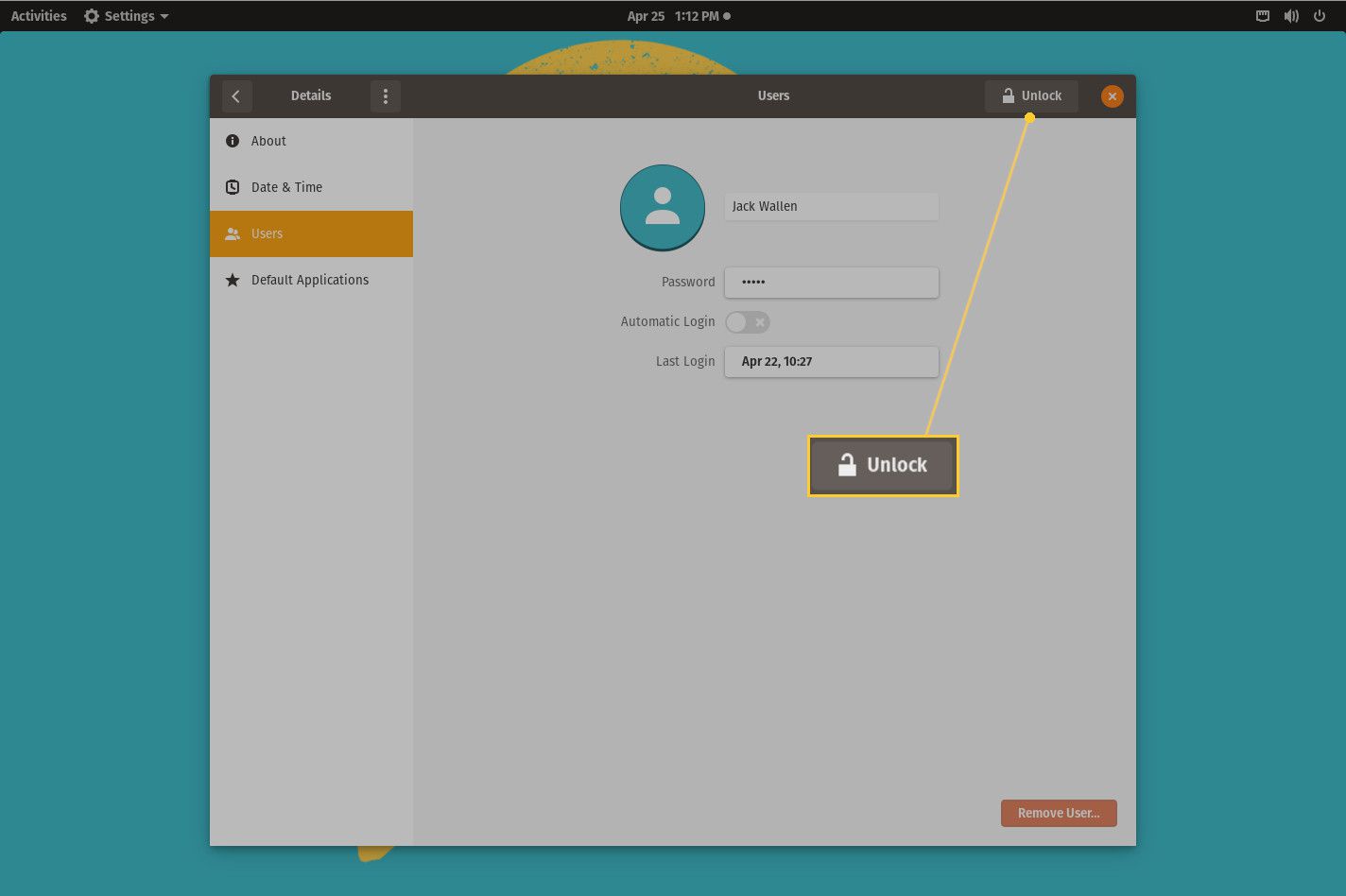
-
Klepněte na Přidat uživatele.
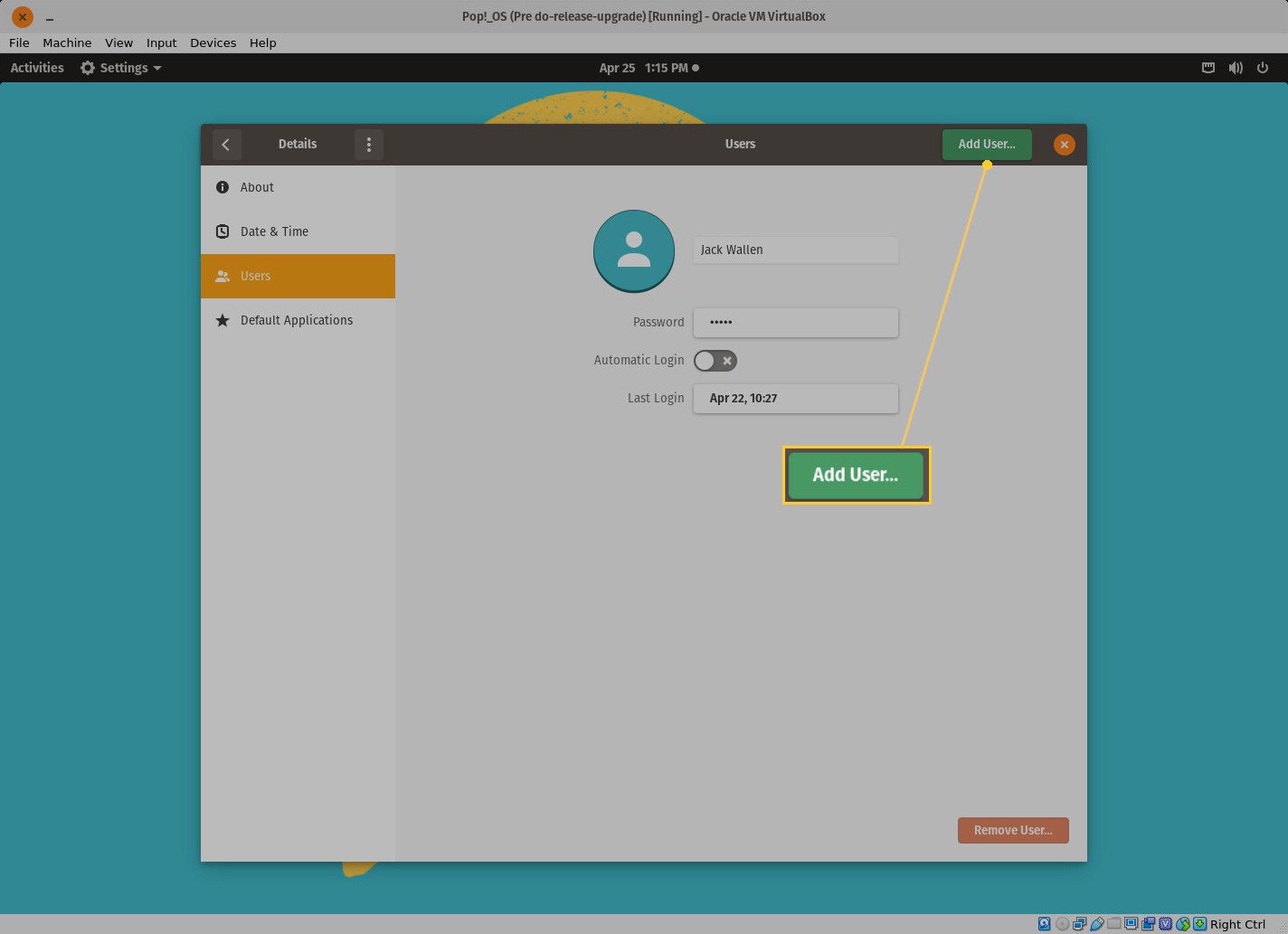
-
Zadejte potřebné informace o uživateli (celé jméno, vyberte uživatelské jméno z rozevíracího seznamu, vyberte Povolit uživateli nastavit heslo při příštím přihlášení) a poté (po dokončení) klikněte Přidat.
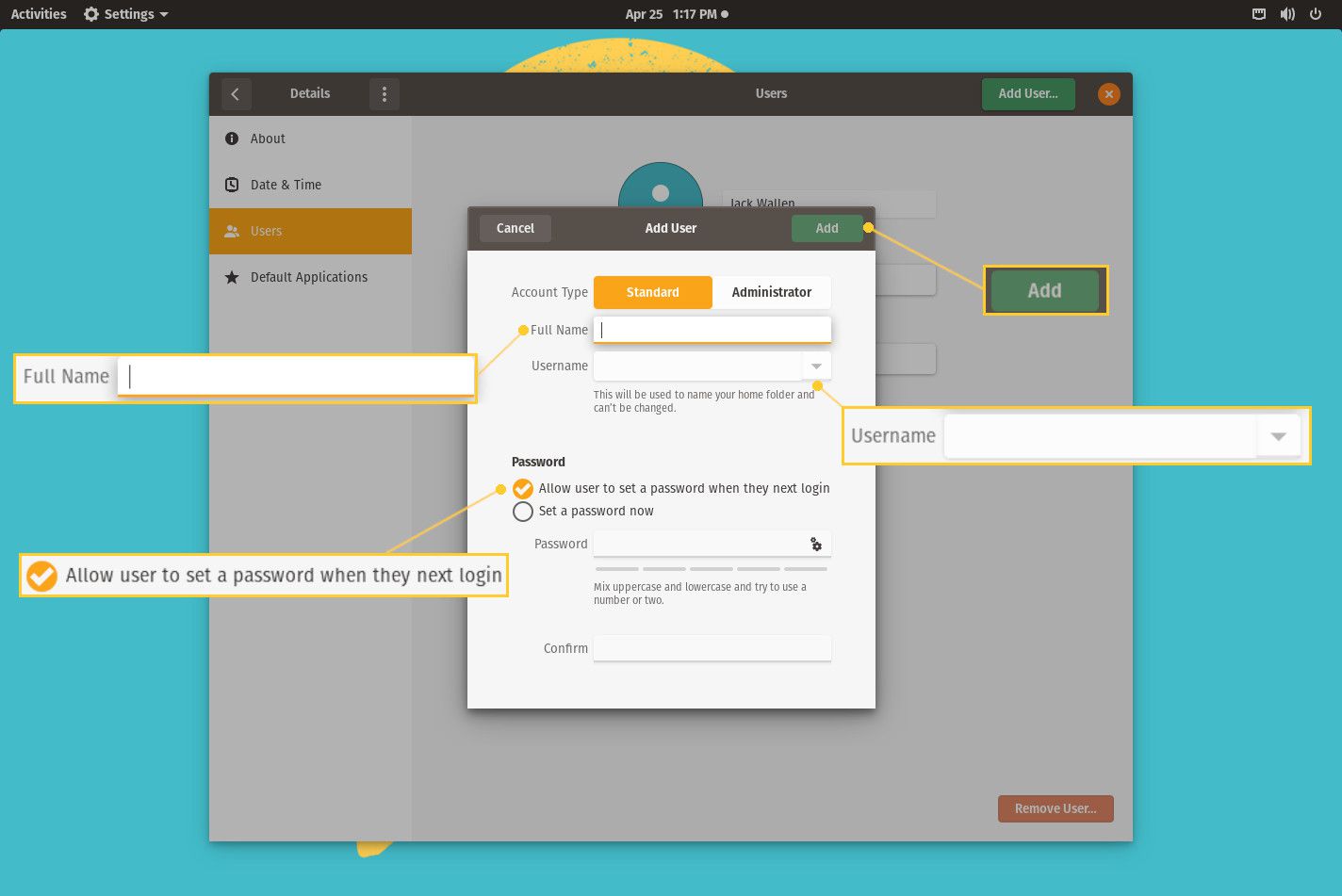
Pokud má být účet přidán do skupiny sudoers, vyberte příkazy a programy se zvýšenými oprávněními Správce pro typ účtu. Jinak jej nechte jako standardního uživatele. Při prvním přístupu k účtu musí vlastník účtu vytvořit a potvrdit heslo.